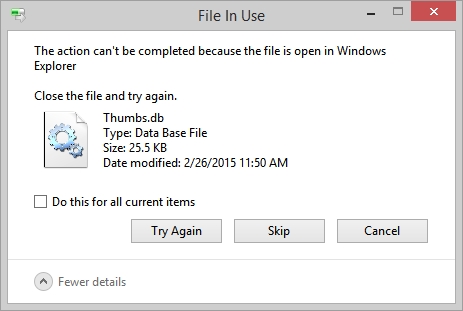Ezipụ foto n'etiti igwe abụọ na-arụ ọrụ na sistemụ arụmọrụ Android adịghị iche na oke ogbugbu. Ọ bụrụ na ọ dị mkpa, ịnwere ike ịnyefe nnukwu data.
Photos na-atụpụ foto site na gam akporo na gam akporo
Iji zipu foto na ngwaọrụ ọzọ na-arụ ọrụ gam akporo, ịnwere ike iji arụ ọrụ arụmọrụ sistemụ arụmọrụ ma ọ bụ jiri ngwa na ọrụ ndị ọzọ.
Usoro 1: VK
Iji ndị ozi ozugbo na netwọọdụ mmekọrịta iji nyefee foto site na otu ngwaọrụ na ngwaọrụ ọzọ anaghị adịkarị mma, mana mgbe ụfọdụ usoro a na-enyere aka nke ukwuu. Dịka ọmụmaatụ, chee echiche banyere netwọk mmekọrịta Vkontakte. Ọ bụrụ na ịchọrọ iziga foto na ekwentị nke onye ọzọ, mgbe ahụ ezuru iziga ha site na VC, site na ebe ọ nwere ike ibudata ha na ekwentị. I nwekwara ike izigara onwe gị ihe oyiyi ebe a.
Budata Vkontakte si na Play Market
Izipu foto
Nwere ike bulite foto na VK site na iji ntuziaka ndị a:
- Mepee ngwa Vkontakte maka gam akporo. Gaa na Mkparịta ụka.
- Pịa na akara ngosi magnifier. N’ebe a na-achọ ihe, tinye aha nke onye ị chọrọ iziga onyogho. Ọ bụrụ n’ịchọrọ izigara onwe gị foto, pịnye aha gị na netwọkụ mmekọrịta.
- Dee ya ihe ị ga - amalite mkparịta ụka, ma ọ bụrụ na tupu gị na ya akpaghị ụka, na ọ nọghị na ndị enyi gị.
- Ugbu a gaa na osisi wee họrọ foto ịchọrọ izipu. O bu ihe nwute, igaghi ezipu ihe kariri iri n’ime oge.
- Ntinye menu kwesịrị igosipụta na ala ma ọ bụ n'elu ihuenyo ahụ (dabere na firmware). Họrọ otu nhọrọ "Nyefee".
- N'ime nhọrọ ndị dịnụ, họrọ ngwa Vkontakte.
- Ihe menu ga emeghe ebe ichoro igha "Ziga ozi".
- N'etiti nhọrọ ịkpọtụrụ dị, họrọ onye ahụ ma ọ bụ onwe gị. Maka ịdị mma, ịnwere ike iji ọchụchọ ahụ.
- Chere maka mbupu iji mezue.





Budata foto
Ugbu a budata foto ndị a na ama ọzọ:
- Banye na akaụntụ Vkontakte gị na smartphone ọzọ site na ngwa ọrụ. Ọ bụrụ na ezigara onye ọzọ foto ahụ, mgbe ahụ ọ gha abanye n'ime akaụntụ ya na VC site na ama ma mepee mmekọrịta gị na ya. Dabere na ị zitere onwe gị foto ahụ, ị ga-emeghe onwe gị ozi
- Mepee foto mbu. Pịa akara ngosi ellipsis na akuku aka ekpe elu ma họrọ nhọrọ Chekwaa. A ga-ebudata foto ahụ na ngwaọrụ.
- Soro usoro ndị ọzọ site na nzọụkwụ 3 na foto ndị ọzọ.


Ring na-ebufe foto n’etiti smartphones site na ngwa ịkparịta ụka n’ịntanetị ma ọ bụ ndị ozi nwere ike ịdị mfe ọfụma ma ọ bụrụ na ịchọrọ izipu ọtụtụ foto. Ekwesịrị iburu n'uche na ụfọdụ ọrụ nwere ike mpikota onu foto maka izipu ngwa ngwa. Ihe omume a anaghị emetụta ogo ahụ, mana idezi foto n'ọdịnihu ga-esiri gị ike.
Na mgbakwunye na VK, ịnwere ike iji Telegram, WhatsApp na ọrụ ndị ọzọ.
Usoro 2: Google Drive
Google Drive bụ nchekwa igwe ojii site na nnukwu ọchụchọ a ma ama, enwere ike ịmekọrịta ya na ama nke onye nrụpụta ọ bụla, ọbụlagodi Apple. Onweghi ihe mgbochi na ogo foto ya na ọnụọgụ ha maka ịnyefe ọrụ.
Budata Google Drive site na Play Market
Bugote foto na Drive
Iji mejuputa usoro a, wụnye ngwa Google Drive na ngwaọrụ abụọ ahụ, ọ bụrụ na arụtaghị ya na ndabara, soro ntuziaka dị n'okpuru:
- Gaa na ebe nrụọrụ ama ama.
- Họrọ foto ịchọrọ izipu na Google Drive.
- Nchichi nke nwere omume kwesịrị ịpụta na ala ma ọ bụ na elu ihuenyo ahụ. Họrọ otu nhọrọ "Nyefee".
- Will ga ahụ menu ebe ikwesiri ịchọta ma pịa na akara ngosi Google Drive.
- Gosipụta aha maka foto na ebe nchekwa na igwe ojii ebe aga-ebugo gị. Can nweghị ike ịgbanwe ihe ọ bụla. N'okwu a, a ga-aha data niile na ndabara wee chekwaa ya na ntọala ndekọ.
- Chere ka izipu mechaa.



Na-eziga foto na onye ọrụ ọzọ site na mbanye
Nyere na ịchọrọ iwefe foto onye ọzọ na draịvụ Google gị, ị ga-emeghe ịnweta ha ma kesaa njikọ ahụ.
- Gaa na nyocha Drive wee chọta foto ma ọ bụ nchekwa nke ịchọrọ izigara onye ọrụ ọzọ. Ọ bụrụ na enwere foto dị iche iche, mgbe ahụ ọ ga-abụ ihe amamihe dị na ya itinye ha n'otu folda, ma zigara onye ọzọ njikọ ya.
- Pịa akara ngosi ellipsis n'ihu ihe oyiyi ma ọ bụ nchekwa.
- Na menu ndọpụta, họrọ nhọrọ "Nye ohere site na ntisa".
- Pịa Detuo njikọ, mgbe nke a gasịrị, a ga-epiomi ya na bọọdụ ahụ.
- Ugbu a soro onye ọzọ kerịta ya. Iji mee nke a, ịnwere ike iji network ma ọ bụ ndị ozi ozugbo. Dịka ọmụmaatụ, Vkontakte. Ziga njikọ nke depụtaghachiri n'aka onye dị mma.
- Mgbe ịpịrị njikọ ahụ, ihe onye ọrụ ga-eme ka ịchekwaa onyonyo ndị a na diski ya ma ọ bụ budata ya na ngwaọrụ. Ọ bụrụ na i nyere njikọ na folda ọzọ, mgbe ahụ onye ọzọ ga-ebudata ya dịka ebe a na-edebe akwụkwọ.




Budata foto na Drive
I nwekwara ike ibudata foto zitere na ama.
- Mepee Google mbanye. Ọ bụrụ na abanyela, mgbe ahụ banye. Ọ dị mkpa ka ị banye n'otu akaụntụ ahụ Drive na-ejikọ na ama ọzọ.
- Na Draịvụ, chọta ọmarịcha foto na nso nso a. Pịa na ellipsis nke dị n'okpuru foto.
- Na menu ndọpụta, pịa nhọrọ Budata. A ga-echekwa ihe onyonyo a na ngwaọrụ. Nwere ike ịlele ya site na osisi.


Usoro 3: Kọmputa
Isi ihe dị na usoro a bụ maka mbido, ebudatara foto na kọmputa, wee gaa na ekwentị ọzọ.
Gụkwuo: Otu esi ebufe foto site na Android na kọmputa
Mgbe ị nyefere foto na kọmputa, ịnwere ike ịga n'ihu nyefee ha na ama ọzọ. Ntụziaka ahụ yiri nke a:
- Buru ụzọ jikọọ ekwentị na kọmpụta ahụ. Nwere ike iji eriri USB, Wi-Fi ma ọ bụ Bluetooth, mana ọ kacha mma ịnọ na nhọrọ nke mbụ.
- Mgbe i jikọsịrị ekwentị na kọmpụta ahụ, mepee ya "Nchọgharị". Enwere ike igosi ya ebe ahụ dika draịva mpụga ma ọ bụ dịka ngwaọrụ dị iche. Iji mepee, pịa bọtịnụ aka ekpe gị wee pịa ya.
- Mepee folda na smartphone ebe ịchekwara foto ndị ahụ, detuo ha. Iji mee nke a, họrọ ha, pịa RMB ma họrọ ihe dị na menu onodu Detuo.
- Ugbu a mepee folda na ekwentị ebe ịchọrọ ịnyefe foto. Mpempe folda ndị a nwere ike ịbụ "Igwefoto", "Nbudata" na ndị ọzọ.
- Pịa aka nri na oghere efu na folda ndị a ma họrọ nhọrọ Tapawa. Ibudata foto site na ama ama nke Android gaa na nke ọzọ ezuola ugbu a.




Usoro 4: Foto nke Google
Google Photo bu ngwa eji emechi nke dochie anya osisi Ọ na-enye atụmatụ dị elu, gụnyere gakọrịta na akaụntụ Google gị, yana ibugo foto na "igwe ojii".
Na mbu, wụnye ngwa na smartphone nke ị ga - ewepụ foto. Mgbe nke ahụ gasịrị, ọ ga-ewe ya oge iji nyefee foto site na osisi na ebe nchekwa ya. Iji malite usoro izipu, ịchọrọ nnọọ imepe ngwa ahụ.
Budata foto Google na Play Market
- Mepee Google Foto. Họrọ n'etiti foto ịchọrọ izigara onye ọrụ ọzọ.
- Pịa na akara ngosi izipu dị na menu nke elu.
- Họrọ onye ọrụ site na kọntaktị gị ma ọ bụ ziga foto site na ngwa ndị ọzọ, dịka ọmụmaatụ, ngwa mmekọrịta ntanetị. N'okwu a, a na-eziga foto / foto ahụ ozugbo na onye ọrụ ahụ. Nwekwara ike ịmepụta njikọ site na ịhọrọ ihe kwesịrị ekwesị ma soro onye ọrụ ọzọ kerịta njikọ a n'ụzọ ọ bụla. N'okwu a, nnata ga-enwe ike ibudata ihe onyonyo ozugbo na njikọ gị.


You nwere ike izipu foto niile site na ekwentị ochie Android gị na nke ọhụrụ naanị usoro ole na ole. Ikwesiri ibudata ma mee otu ngwa ahụ, mana na smartphone ebe ịchọrọ ibudata ihe onyonyo ndị ahụ. Mgbe emechara ma mepee Foto Google, banye na akaụntụ Google gị ma ọ bụrụ na ịbanyebeghị na akpaghị aka. A ga-ebudata foto site na ekwentị ọzọ na akpaghị aka.

Usoro 5: Bluetooth
Ekekọrịta data n'etiti ngwaọrụ gam akporo bụ omume ama ama. Bluetooth dị na ngwaọrụ niile nke oge a, yabụ enweghị nsogbu na usoro a.
Ntụziaka dị ka ndị a:
- Tụgharịa Bluetooth na ngwaọrụ abụọ a. Jiri paramita fụchaa ikpehe elu. N'ebe ahụ, pịa na "Bluetooth". N'otu aka ahụ, ị nwere ike ịga "Ntọala"ma ebe ahụ Bluetooth tinye ngbanye n'ọnọdụ Kwado.
- N'ọtụtụ ụdị ekwentị, ịkwesiri inye ọhụhụ maka ngwaọrụ ọhụrụ ejikọtara. Iji mee nke a, gaa "Ntọala"ma ebe ahụ Bluetooth. N'ebe a, ikwesiri itinye akara ma ọ bụ mgbaaka n'ihu ihe ahụ "Nzipụta".
- Gaa na Osisi osisi ma họrọ foto ịchọrọ izipu.
- Na ala menu, pịa na nhọrọ "Nyefee".
- N'ime nhọrọ izipu, họrọ Bluetooth.
- Ndepụta nke ngwaọrụ ejikọtara emepe. Pịa na aha smartphone ebe ịchọrọ izipu foto.
- Ugbu a, ngosi ga-abịa na ngwaọrụ nnata na ha na-anwa ịfefe ụfọdụ faịlụ na ya. Kwenye nyefe site na ịpị bọtịnụ Nabata.




Enwere ọtụtụ nhọrọ maka ịnyefe foto n'etiti ekwentị abụọ nke Android. Ọ bara uru ịtụle na Play Market nwere ọtụtụ ngwa ndị echeghị na ederede ahụ, mana enwere ike iji ya zipụ ihe oyiyi n'etiti ngwaọrụ abụọ.